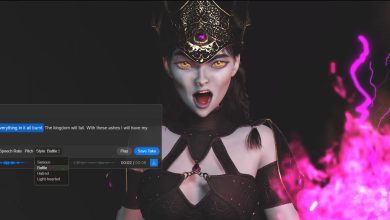EEVEE Render Motorunun Ayarları Nasıl Yapılır?

Herkese Merhaba, bu yazımızda Blender Eevee render motoru ayarlarının nasıl yapıldığını anlatacağım.
Blender programını indirmek için bu linki kullanabilirsiniz.
Giriş
Blender eevee render motorunun çok sayıda ayarı vardır. Tabii ki bu ayarlar projeye göre değişiklik gösterebilir.
Bunlar başlıca;
- Sampling Settings
- Ambient Occlusion Settings
- Bloom Settings
- Depth of Field
- Subsurface Scattering
- Screen Space Reflection Settings
- Shadow settings
- Indirect light
Sampling Settings:
Bu sampling değerini ne kadar yüksek tutarsak o kadar yumuşak kenarlar elde ederiz. Örneğin sahnedeki gölgeler. Gölgenin çok daha doğal görünmesini sağlamak için bu sampling ayarını kullanırız.

Ambient Occlusion Settings:
Ambient Occlusion(Ortam aydınlatması) klasik render yöntemlerinde (Direct Illumination), sadece ışığın çarptığı yüzeyler aydınlatılır. Ama gerçek hayatta ışık ilk çarptığı yüzeyde durmayıp, yüzeylerden sekerek, aydınlatmaya devam eder. Bunu bilgisayarda elde etmemizi sağlayan Aydınlatma modeli ise Global Illumination’dır. Global Illumination, Direct Illumination’a göre çok daha gerçekçi sonuç verirken, hesaplaması çok daha uzun sürer. Çünkü Direct Illumination’da ışığın bir noktadan sonra aydınlatma etkisi hesaplanmazken, Global Illumination çok daha kompleks ilişkiler ve ışının yayılması göz önüne alınmak zorundadır.
Ambient Occlusion ise tam Global Illumination hesaplaması yapmadan, ortamın aydınlatma (ambient) etkisini canlandırmayı sağlayan bir tekniktir. Mantık olarak sahnede bulunan tüm nesnelerin ortam ışığından (ambient) aynı oranda etkilenmediği düşüncesinden hareket eder. Işından daha çok, aydınlatılan yüzeyin ne kadar ışık alabileceğini saptamaya çalışılır.Aydınlatılacak yüzeyin çevresindeki nesnelerle ilişkisi göz önüne alınarak, sahte ama çok daha hızlı bir Global Illumination etkisi elde edilir.
Distance ayarı ile mesafeyi, Factor ayarı ile AO ‘nın etkisini ayarlıyoruz.

Bloom Settings:
Bloom özelliği ise, çok parlak pikselleri yayan bir işlem sonrası efekttir. Genelde bunu ışıklar için kullanırız. Işıkların yaymış olduğu etkiyi bloom ile kontrol ederiz. Bu, gerçek kameraların lens yapılarını taklit eder. Threshold ayarı ile parlaklığın değerini değiştiririz. Knee ayarı ise parlaklığın altından ve üstünden geçişin kademeli olmasını sağlar. Radius belirlenen noktalardan threshold etkisinin ne kadar uzağa gideceğine karar verir.

Depth of Field Setting:
Depth of Field’e(DOF) kısaca alan derinliği diyebiliriz. Bu ayarı yapmak için kamera ayarları menüsünden DOF seçeneğini aktif ediyoruz. Bu ayarı örneğin sahnemizde bir nesne var, o nesneyi odak yapıp ön plana alıyoruz. Arka plan ise odak dışı ve bulanık kalıyor. Focus on Object ile odaklanacak nesneyi seçiyoruz. Focus Distance ile odak mesafesini ayarlıyoruz. F-Stop ise odaklama alanının ne kadar geniş olacağına karar verir.

Subsurface Scattering Settings:
Yüzey altı saçılması(Subsurface Scattering) doğada gördüğümüz bir etkidir. Örneğin parmağımızı ışığa bastırdığımızda bir miktar ışığın geçtiğini görürüz, kar ve yapraklar gibi nesnelerinde hepsinin yüzey altı saçılması vardır. Bir miktar ışığın sızmasına izin veren ince bir nesnenin içinden ışık gördüğümüzde olur. Örnek olarak elimizi güneşe dayadığımızda, ışığın daha ince kısımlardan geçtiğini görürüz. Bu etkiye yüzey altı saçılması(SS) diyoruz.
Bunun 2 tane ayarı vardır. Bu ayarları test ederek ne demek istediğimi daha iyi anlayacaksınız 🙂

Screen Space Reflection Settings:
Buna kısaca yansıma diyebiliriz. Bu teknik sayesinde örneğin yollardaki ufak su birikintileri, parlak materyaller gibi maddelerde yansımaları izleyebiliyoruz. Eevee’de yansıma yapmak istiyorsak bu ayarı aktif etmeliyiz. Ayrıca mutlaka material ayarları kısmında setting ayarının altında bulunan Screen Space Refraction ayarına tik atmayı unutmayın. SSR ayarlarını projenize göre değiştirebilirsiniz.


Shadow Settings:
Eevee’de gölgeler, gölge haritaları yardımıyla üretilir. Bir gölge haritasının belirli bir çözünürlüğü vardır ve gölge üzerinde daha az çözünürlükle daha pürüzlü kenarlar oluşturur. Aslında sahnemizdeki her nesne, geometrisine göre küplere bölünür. Gölge orijinal nesne yerine buna karşı test edilir. Bu şekilde gölgelerimizde çok daha düşük kalite elde ederiz ancak hız önemli ölçüde artar.
Cascade Size (Kademeli boyut), güneş ışığından kaynaklanan gölgeler için kullanılır. Cube ve Cascade size test etmek için yumuşak gölgeleri(Soft Shadows) kapatabilir ve gölgelerin ne kadar pürüzlü olduğunu görebilirsiniz. Gölgenin nasıl etki ettiğini görmek için 64 piksellik en düşük olacak şekilde 4096’ya kadar artırabilirsiniz.

Indirect Lighting Settings:
Dolaylı aydınlatma(Indirect Lighting) öncelikle 3 kaynaktan gelir. Dünya arka planı(HDRI), emisyon gölgelendiricili nesneler(Emission Shader) ve ışık şiddeti hacimleri(Irradiance Volumes). Bunlara kısaca değinmek istiyorum.
Dünyanın arka planıyla başlayalım. Eevee’deki arka plan, nesnelerin oluşturabileceği ve dünya ışığının çarptığı gölgelerde çok sınırlı olduğu için biraz sorunlu olabilir. Nesnelerin gölge oluşturmasını sağlamak için, o alanda bir parlaklık hacmine ihtiyacımız vardır. Ancak o zaman bile, oluşan gölgeler tam anlamıyla doğru değildir.
Emission shader ise biz herhangi bir şeyi aydınlatmak istediğimizde bir ışık şiddetine ihtiyaç duyarız. Fakat emission shader bunun için uygun değildir. Emission Shader, lamba nesnelerini kullanmaktan daha zor ve uğraştırıcıdır. Bunun için ekstra bloom ayarları vs. ile düzenleme yapmamız gerekiyor.
Indirect Lighting(Dolaylı ışık) ise Eevee’de iki farklı kategoriye ayrılmıştır. Indirect Light ve Specular. Işınım hacmi(Irradiance Volume), dağınık ışıkla ilgilenirken, reflection cubemap ise speküler ile yansımalar oluşturur.
Shift + A tuşlarına basıp 3B görünüm alanında Light Probe kısmına gidersek irradiance volume ve reflection cubemap bulabilirsiniz. Yine bu ayarları projenize göre değiştirebilirsiniz. Bu ayarları yaptıktan sonra bake işlemi uygulamamız gerektiğini unutmayın!

Eevee render ayarları ile ilgili anlatacaklarım bu kadar. Umarım sizler için faydalı olmuştur. Bir sonraki sayımızda görüşmek üzere, hoşçakalın.
Yazar: Tolga Uzun. Blender eğitimi için Youtube kanalına gitmek için tıklayınız.
Okumaya devam et:
- Blender ile Büyüleyici bir Karma Sinema Deneyimi “I Lost My Body”
- Blender’dan Maya’ya Kaynak Dosya Aktarma Eklentisi: BAYA
- Corona, Arnold & V-Ray Render Motorları: Tam Olarak Ne Yaparlar?